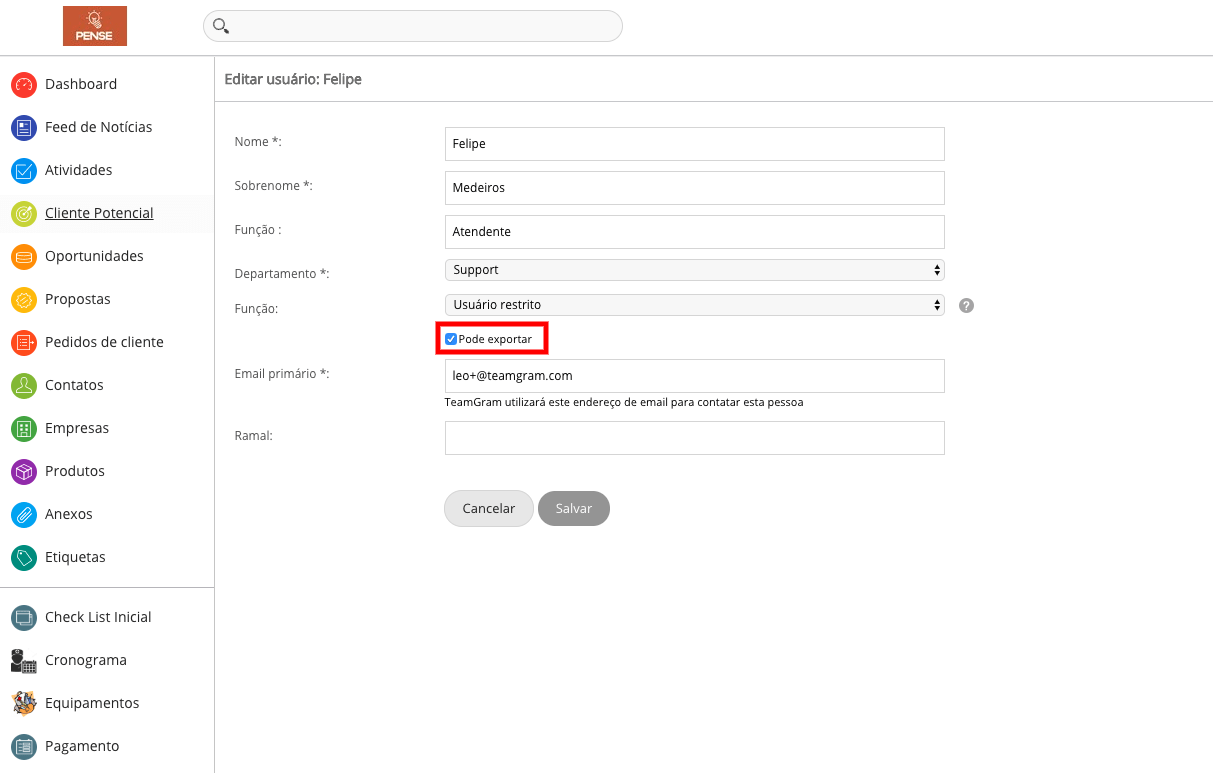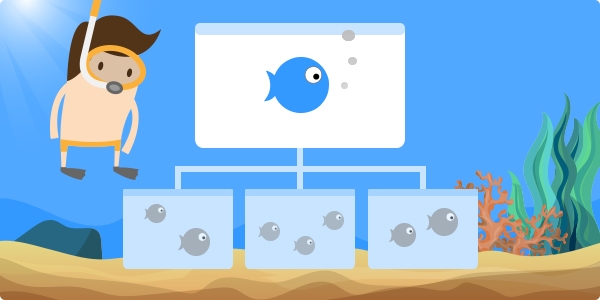Com o TeamGram é fácil ter um CRM eficiente e produtivo para sua empresa. Um dos aspectos mais importantes para manter a eficiência máxima é o gerenciamento dos direitos de acesso de sua empresa em seu CRM.
Porque os direitos de acesso são importantes?
Os direitos de acesso são importantes para as organizações delegarem autorização para os departamentos e membros das equipes por vários motivos, inclusive (não limitado a): manter a experiência do CRM concisa para cada usuário; manter registros e comunicações sem interferências de distrações externas; ou, manter a segurança dos dados.
Como as empresas gerenciam seus direitos de acesso atualmente?
A maioria das empresas já gerencia os direitos de acesso a arquivos e documentos importantes, armazenando-os a sete chaves, às vezes em diferentes salas e andares, limitando a disponibilidade somente àqueles com a devida autorização. Os Direitos de Acesso do TeamGram funcionam de maneira semelhante.
Quão abrangente é o gerenciamento de direitos de acesso do TeamGram?
Os direitos de acesso podem ser distribuídos pelos administradores do sistema: por departamento ou por membro da equipe.
Os direitos de acesso no TeamGram são altamente robustos, incluindo a criação e exclusão de registros, configurações de compartilhamento, preços ou, simplesmente, ocultando completamente uma seção da visualização.
Como posso organizar direitos de acesso no TeamGram?
Primeiro, você precisa criar novos departamentos. Clique em Painel de Controle e, em seguida, em Departamentos e crie-os lá.
Para começar a modificar os direitos de acesso, clique em Painel de Controle, e em seguida, em Controles de acesso por departamento, e escolha um departamento na barra lateral esquerda. Em seguida, clique na seção para a qual você deseja gerenciar os direitos de acesso. Os Editores indicam os departamentos e os membros da equipe que têm acesso de edição a essa seção, já os Leitores indicam departamentos e membros da equipe que possuem apenas direitos de leitura.
Como posso organizar hierarquias em departamento?
Os administradores podem definir um organograma para sua empresa e determinar os usuários que estão em cada departamento. Depois de criar novos departamentos, clique em Painel de Controle e, em seguida, em Configurações do Departamento. Você pode reorganizar o organograma da sua empresa para refletir a hierarquia de seus departamentos. Isso é usado como um plano, uma mapa para os direitos de acesso em sua empresa.
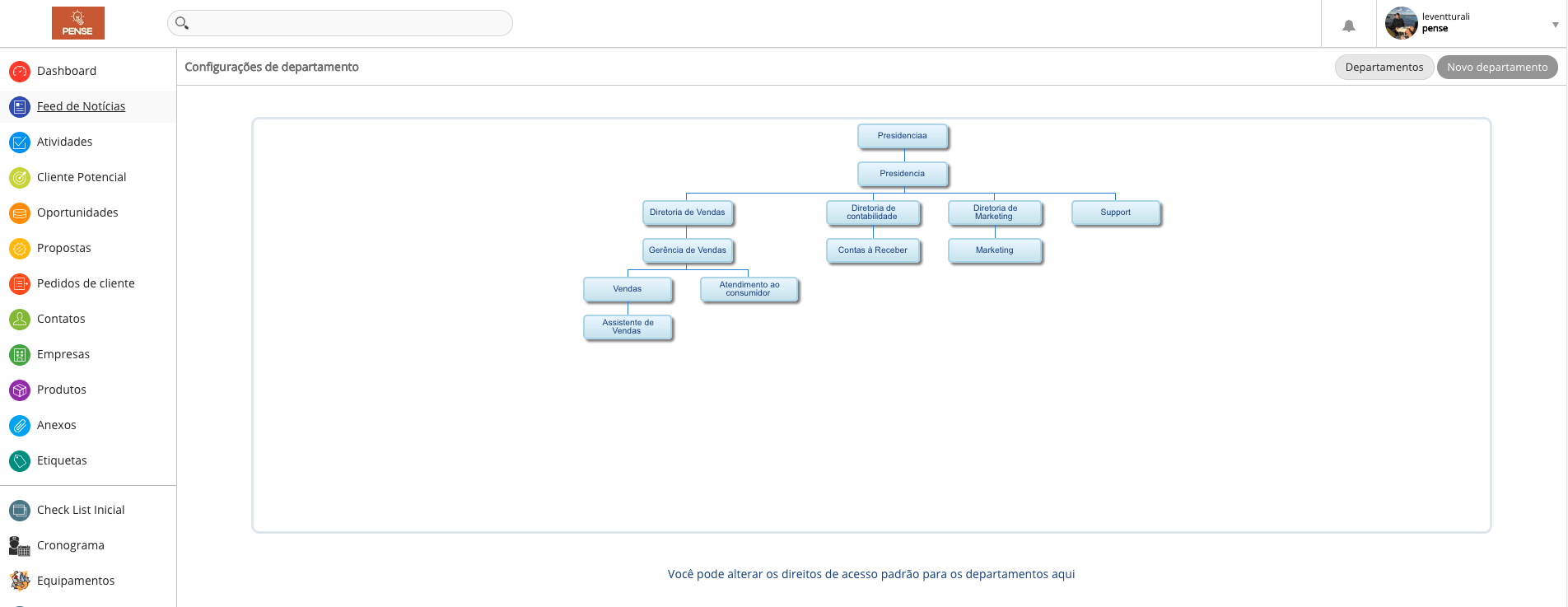
Como posso conceder todos os direitos de acesso a um usuário?
Por padrão, os administradores têm todos os direitos de acesso de Editor e todos os usuários têm direitos de acesso de Leitor a todas as seções do TeamGram. Para gerenciar suas configurações de direitos de acesso, clique em Painel de Controle e, em seguida, em Controle de acesso por departamento. Os direitos de exportação também podem ser ativados e desativados editando o registro do usuário e marcando a opção Exportar.
Posso restringir os usuários da minha empresa de criar novos registros?
Sim, em Controles de Acesso por departamento, escolha o departamento que você deseja restringir a criação de novos registros. Clique no registro que você deseja editar para revelar suas configurações e, ao lado de Não é possível criar novos registros, clique no botão de alternância para restringir a criação de novos registros.
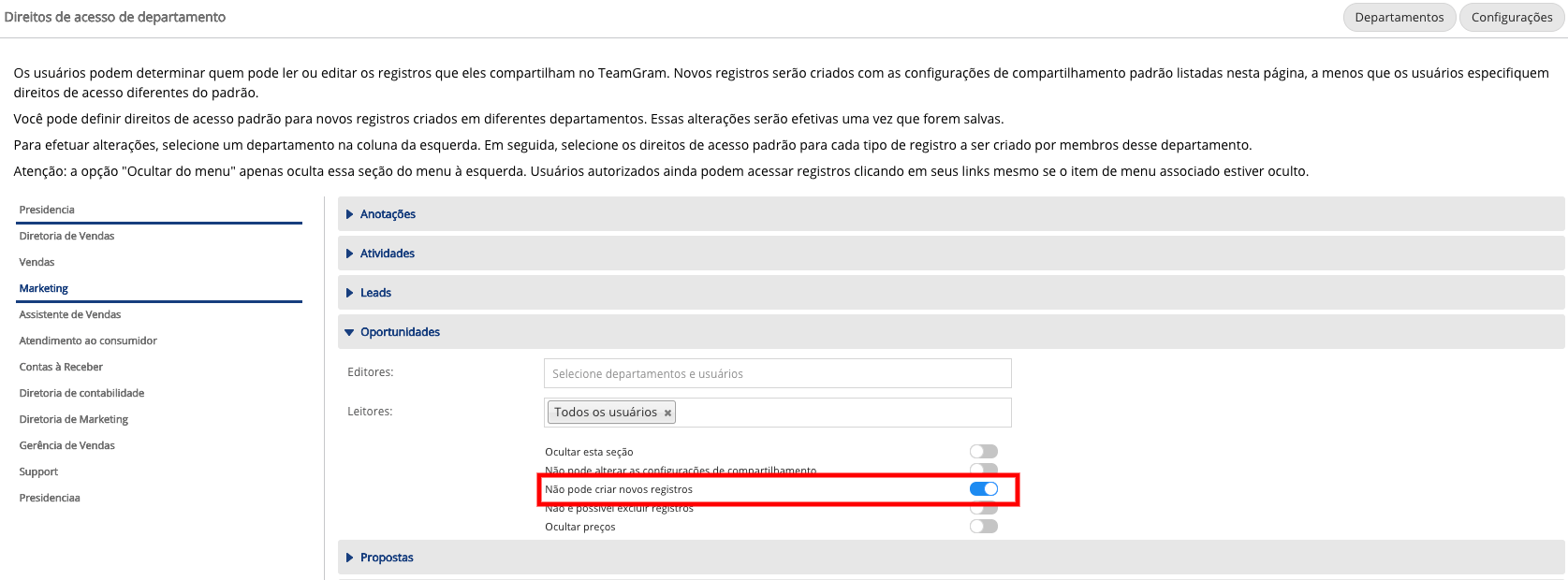
Posso restringir os usuários da minha empresa de excluir registros?
Sim, em Controle de Acesso por Departamento, escolha o departamento que você deseja restringir a exclusão de registros. Clique no registro que você deseja editar para revelar suas configurações e, ao lado de Não é possível excluir registros, clique no botão de alternância para restringir a exclusão de registros.
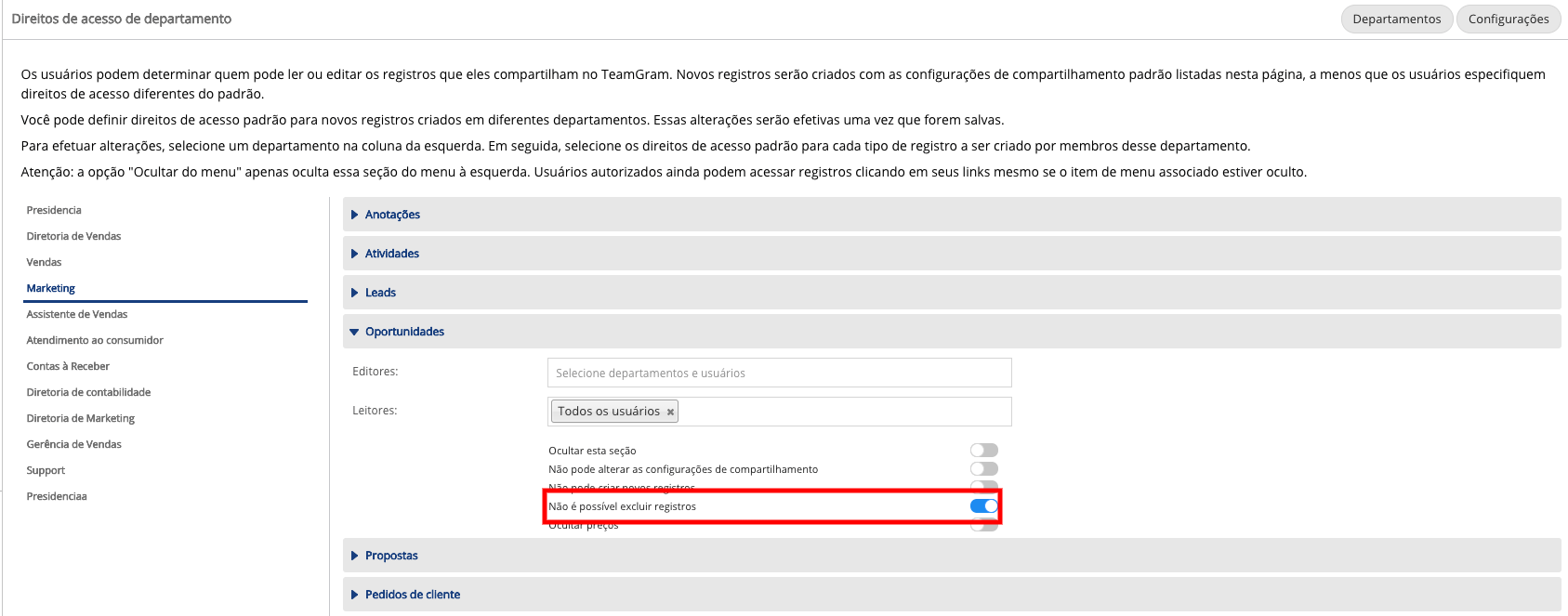
Minha equipe de vendas pode restringir o acesso a seus próprios registros?
Sim, em Controle de Acesso por Departamento escolha seu departamento de vendas e, para qualquer registro, limpe Todos os usuários que está ao lado de Leitores e adicione seu departamento de vendas nas opções Editores e Leitores.
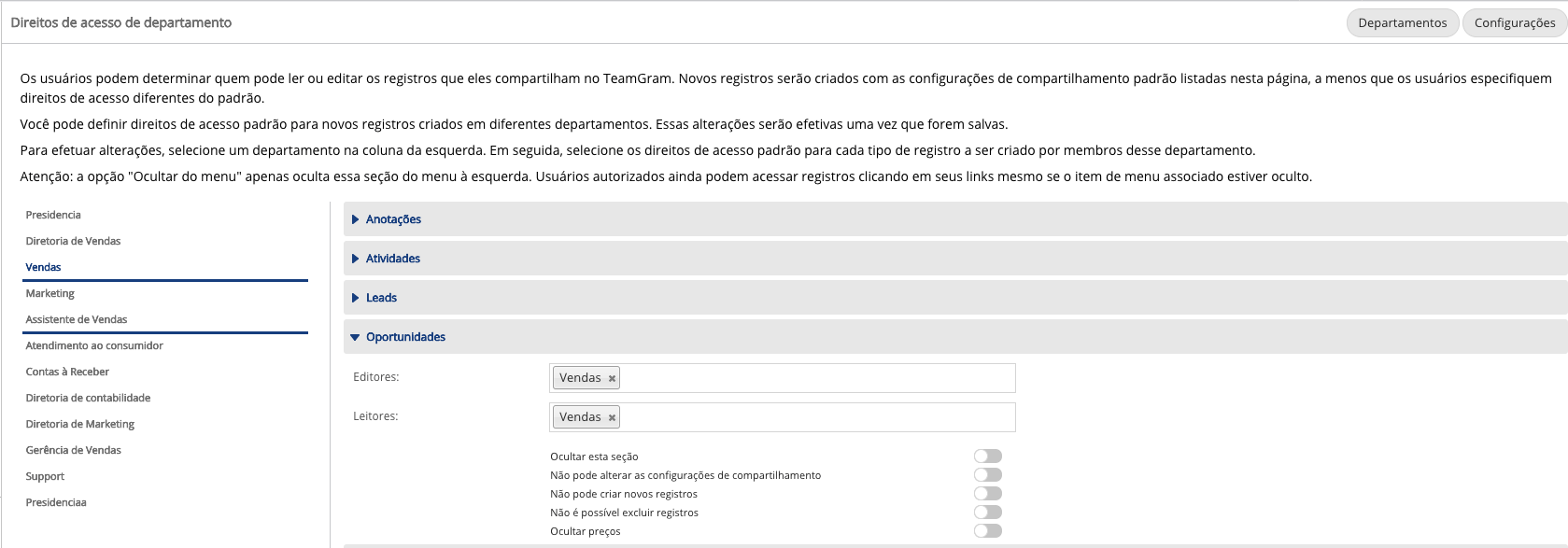
Como ocultar preços para alguns usuários?
Em Controle de Acesso por Departamento selecione Ofertas, Cotações, Pedidos de Clientes, Pedidos a Fornecedores ou Produtos.
Para ocultar preços — perto de Oculte preço unitário, clique no botão de alternância para ocultar o preço.
Para ocultar os custos — perto de Oculte custo unitário clique no botão de alternância para ocultar o custo.
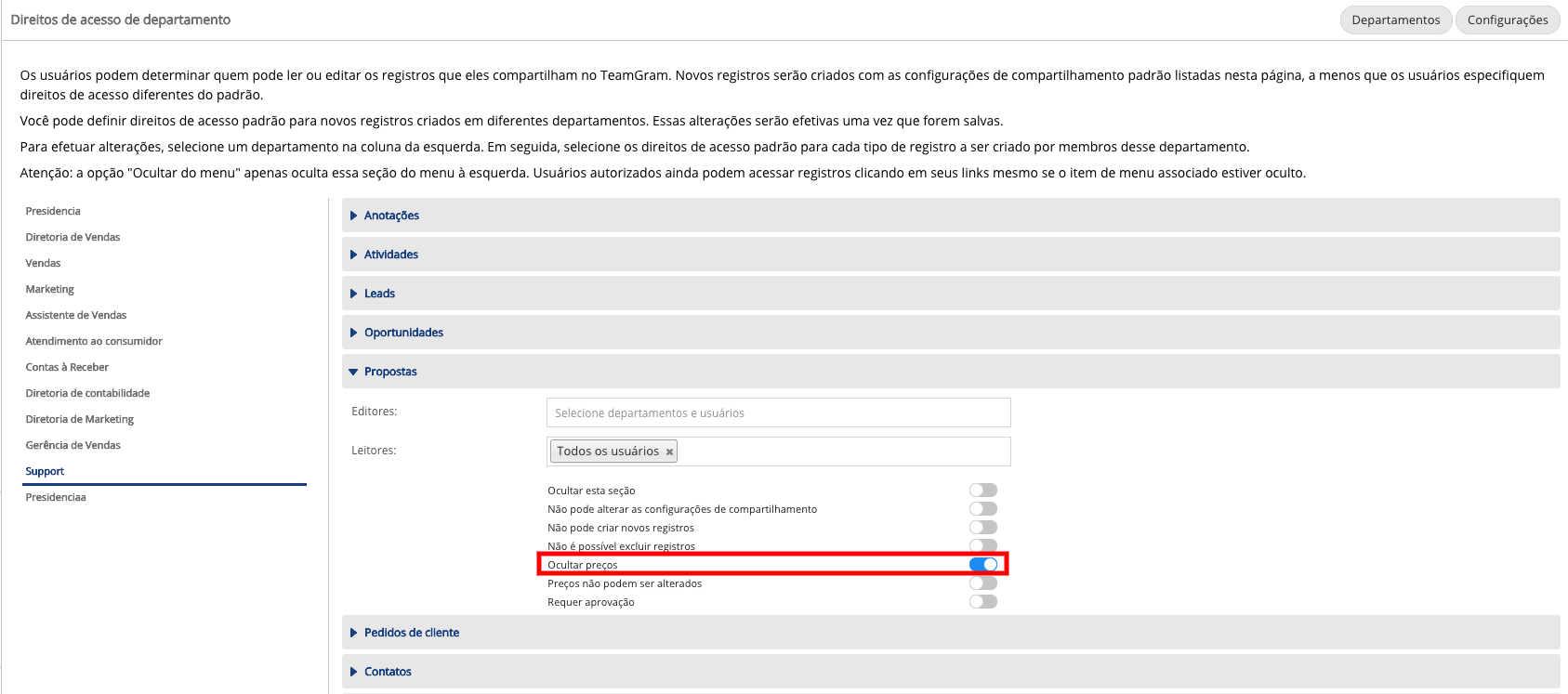
Posso restringir a exportação para a funcionalidade do Excel?
Sim, os direitos de exportação podem ser modificados por usuário através da edição do registro do usuário e ativando ou desativando a opção Pode Exportar.